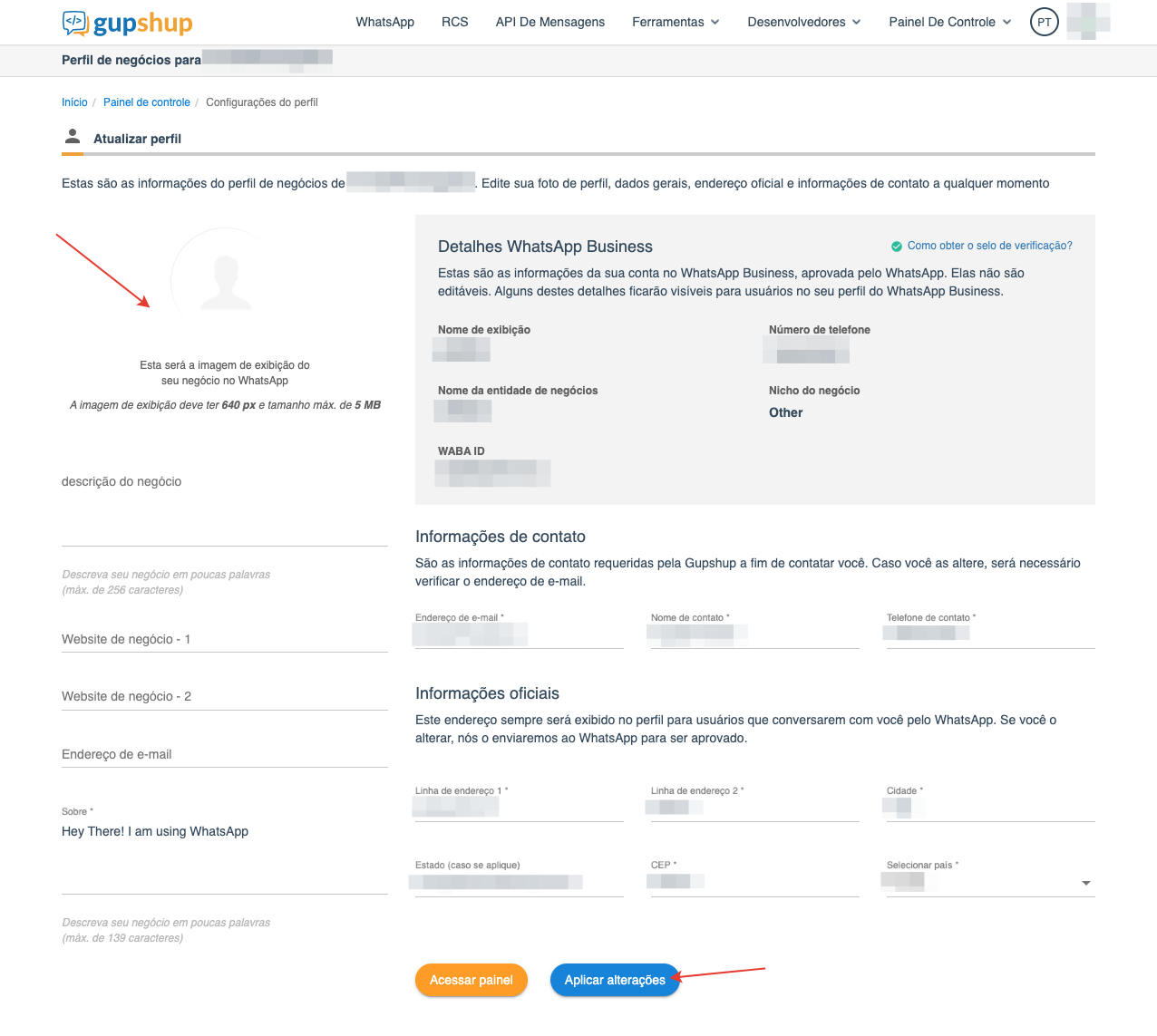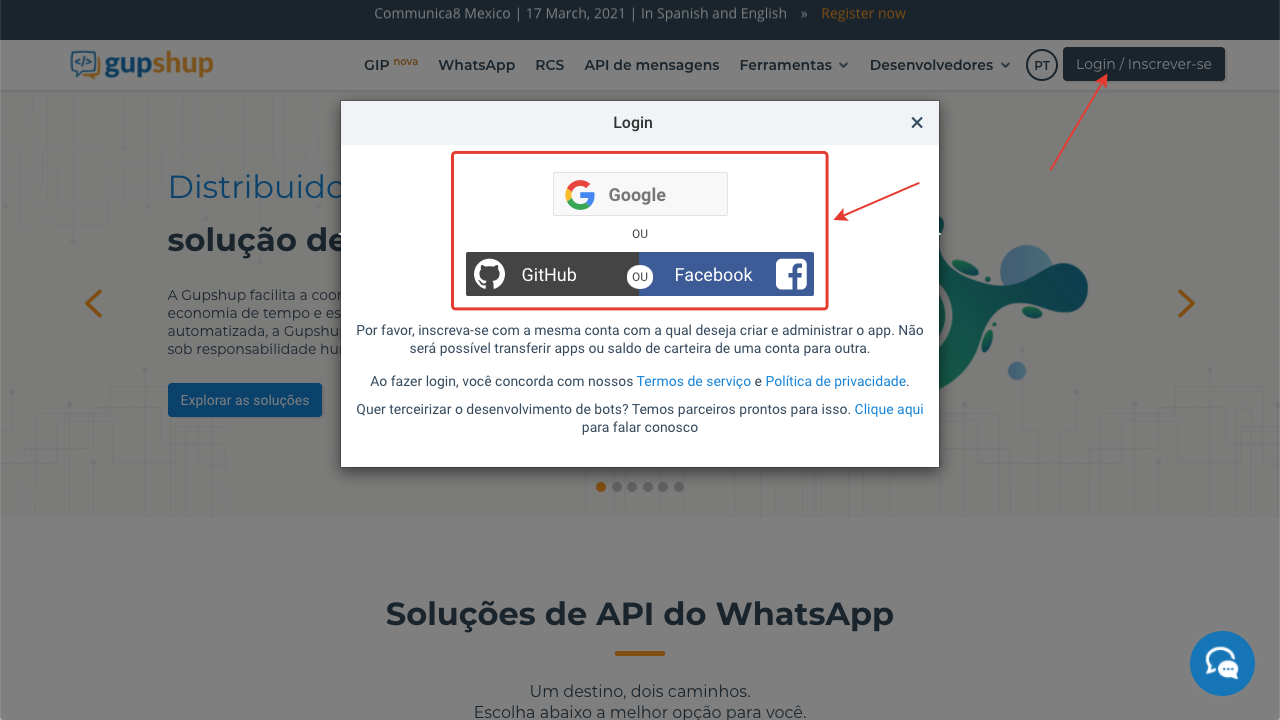
2. Clique no botão "Crie seu primeiro app"
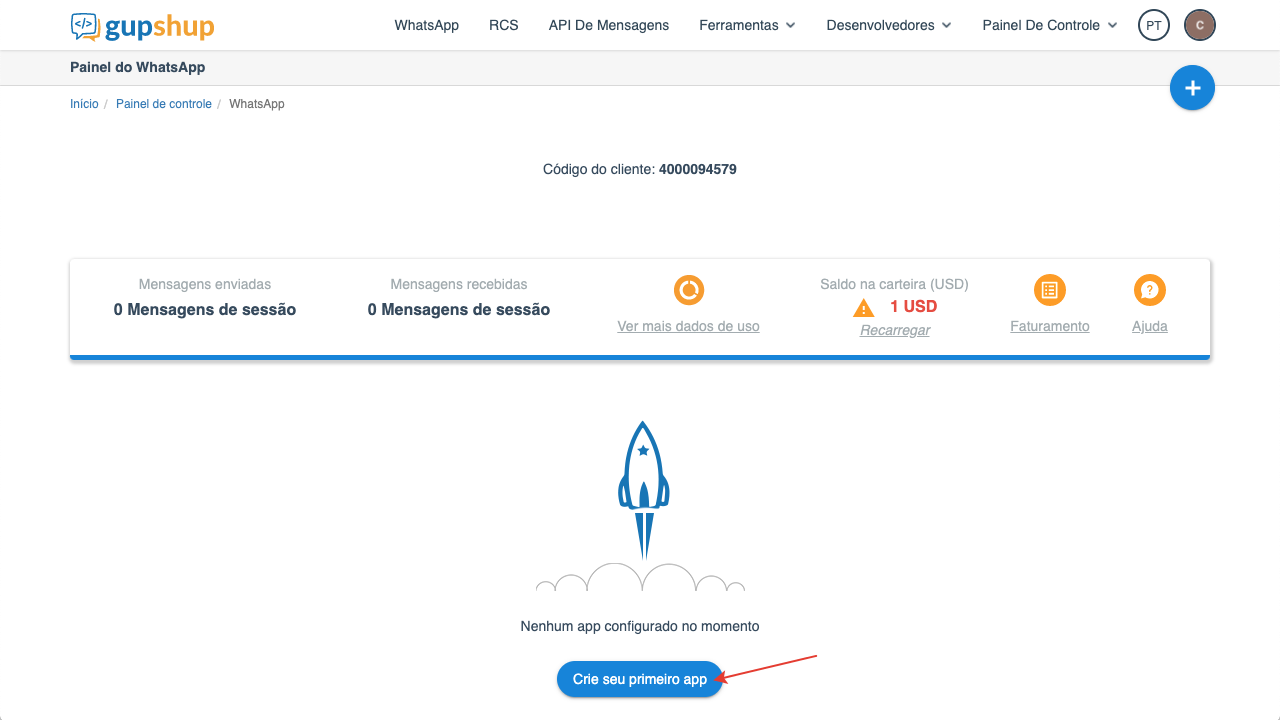
Clique no botão "Access API"
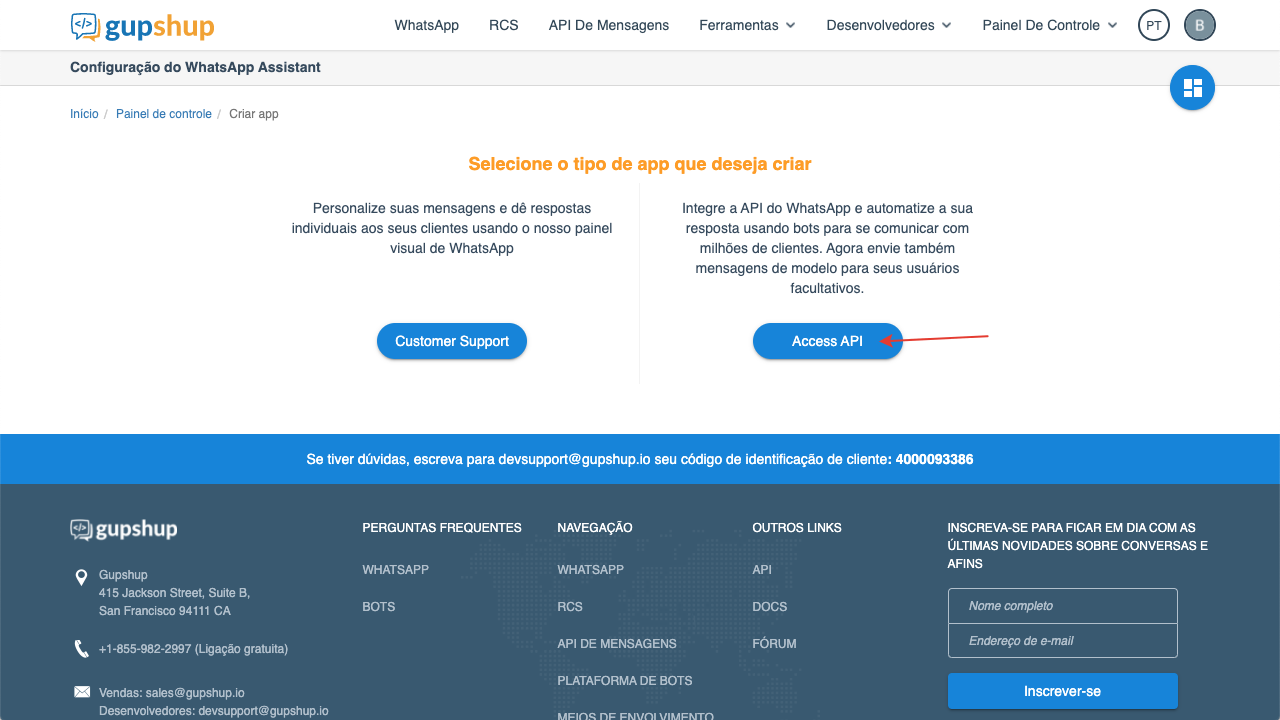
Digite qualquer nome de aplicativo gratuito e clique no botão "Enviar"
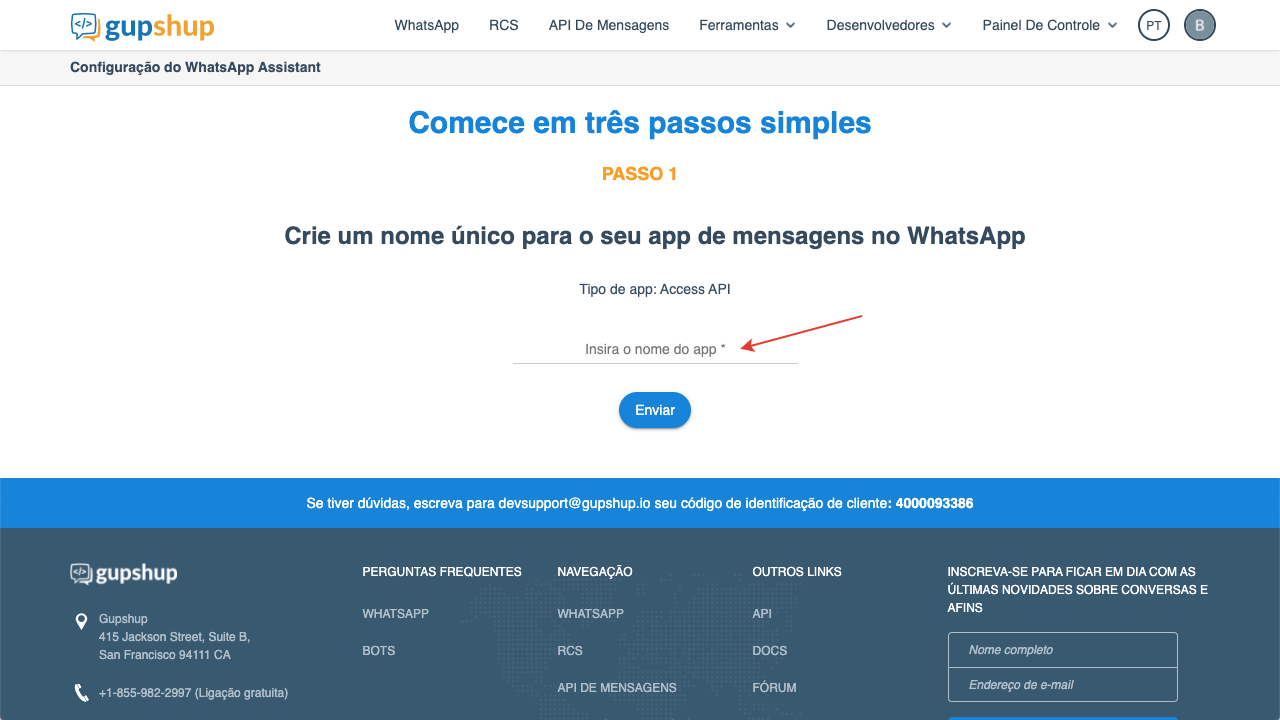
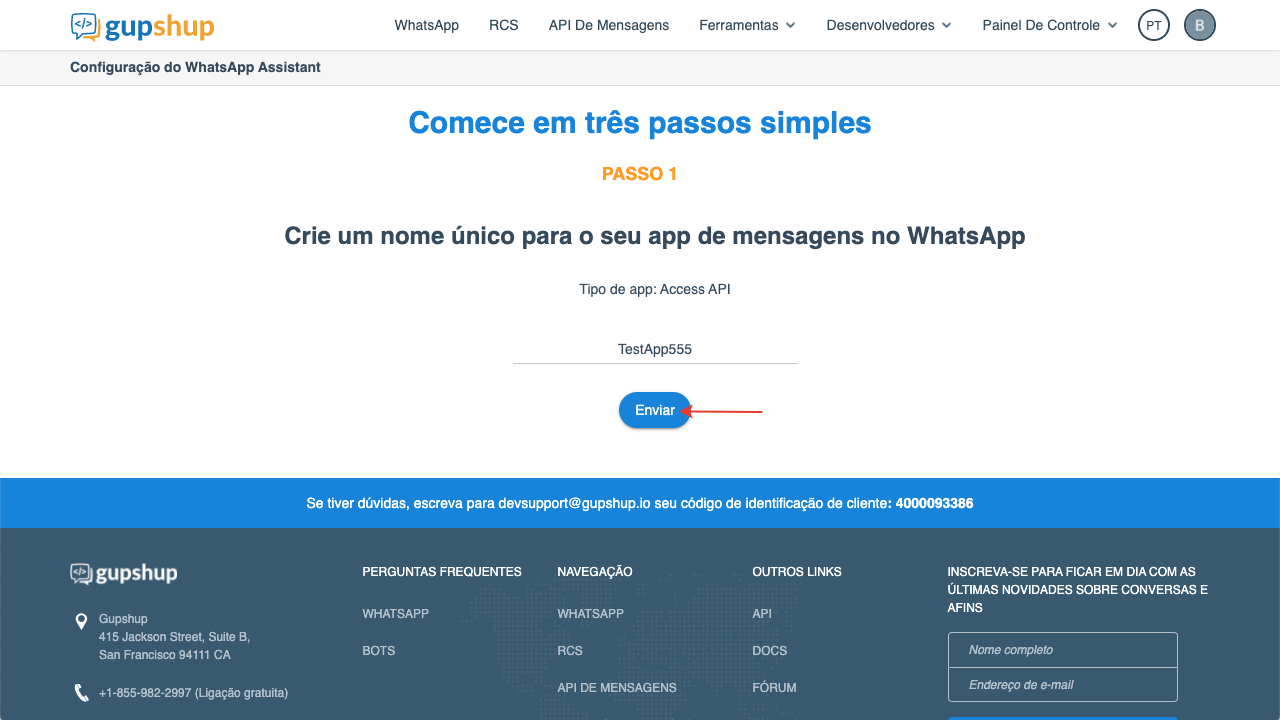
Role a página para baixo e clique em "Próximo"
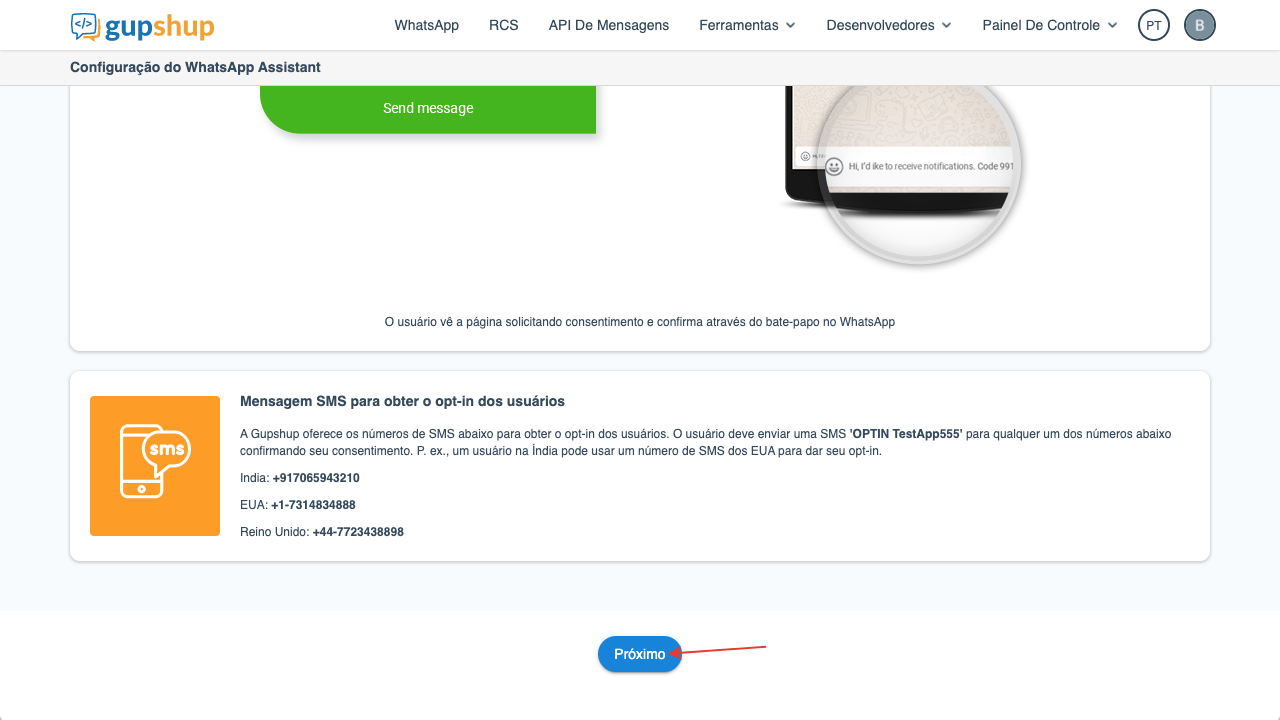
Em seguida, o botão "Ir ao painel" aparecerá abaixo, clique nele para ir
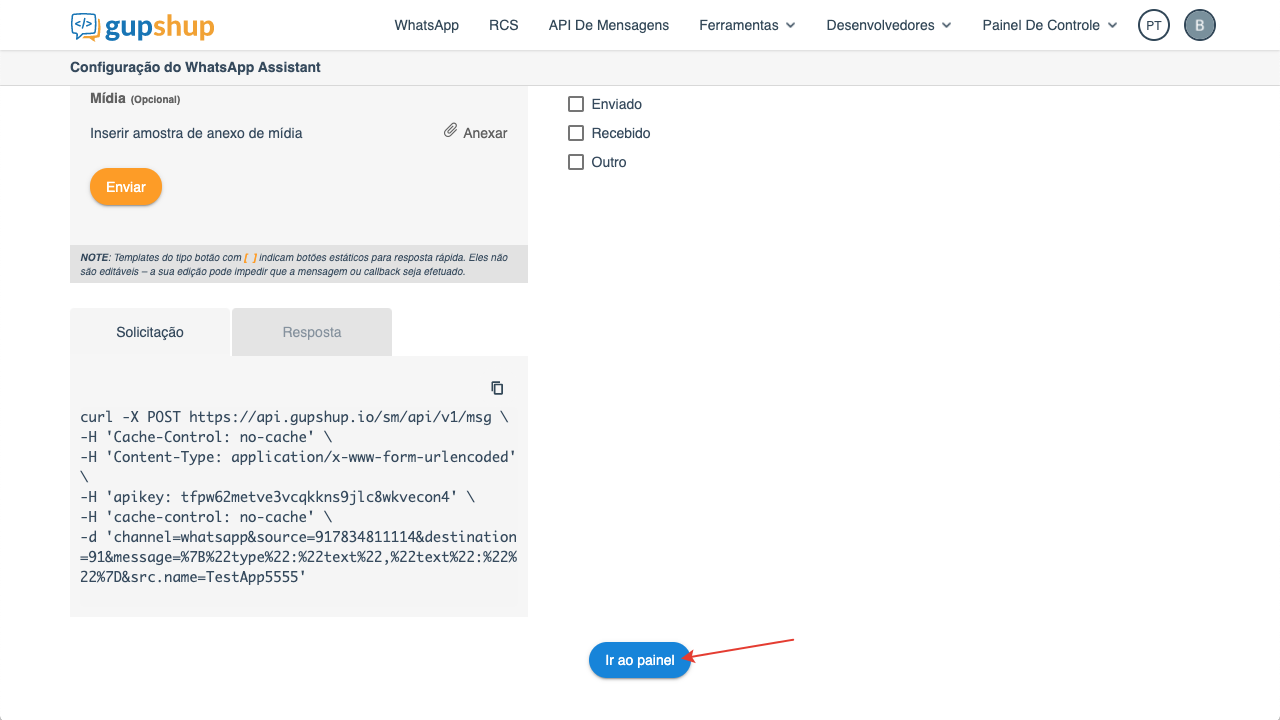
3. No Dashboard https://www.gupshup.io/whatsapp/dashboard
clique no botão "Colocar no ar" no aplicativo criado
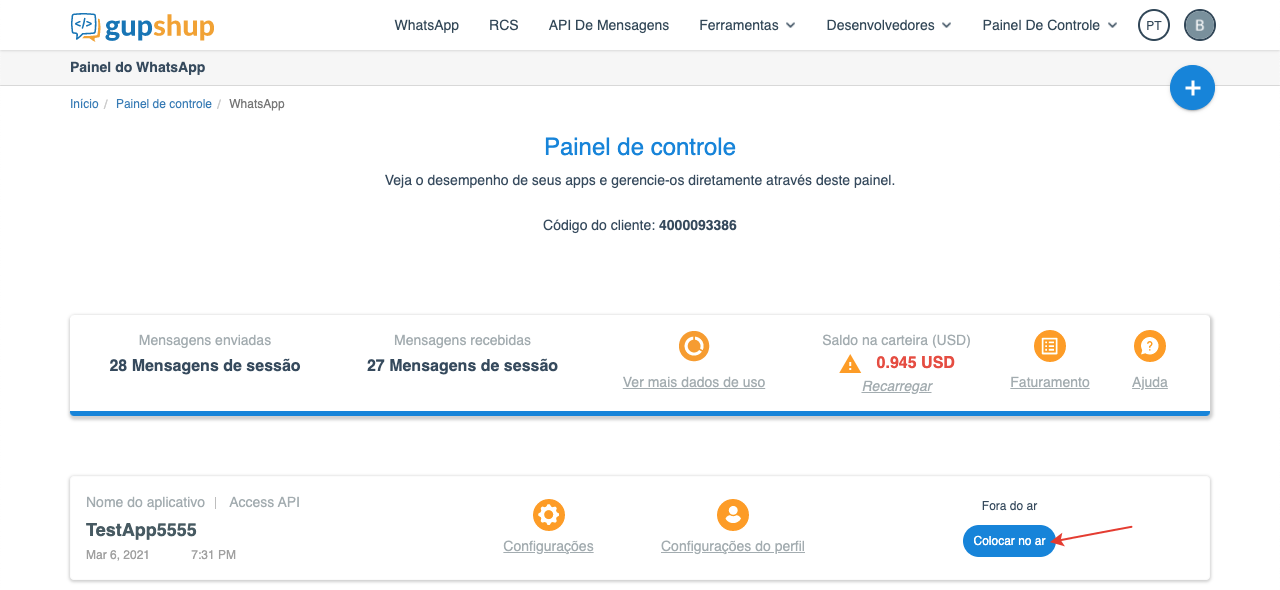
4. Na próxima tela, clique em "Estou pronto"
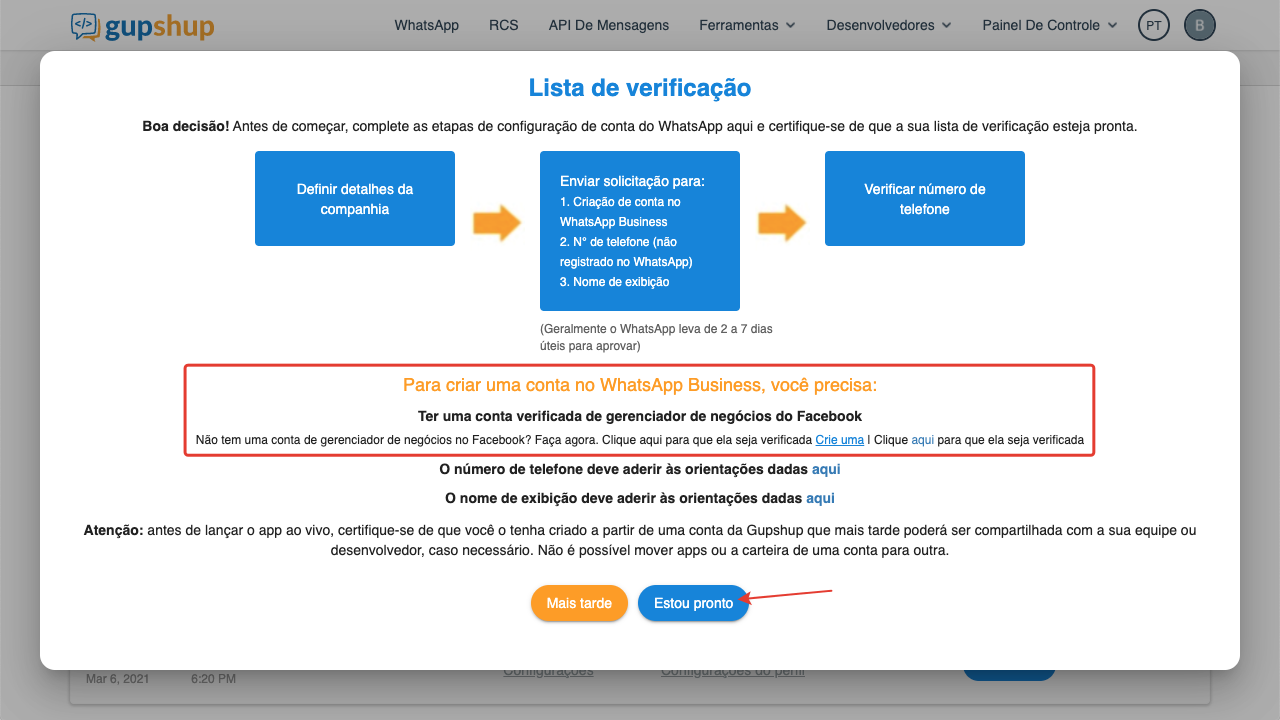
5. Na próxima tela, selecione seu país
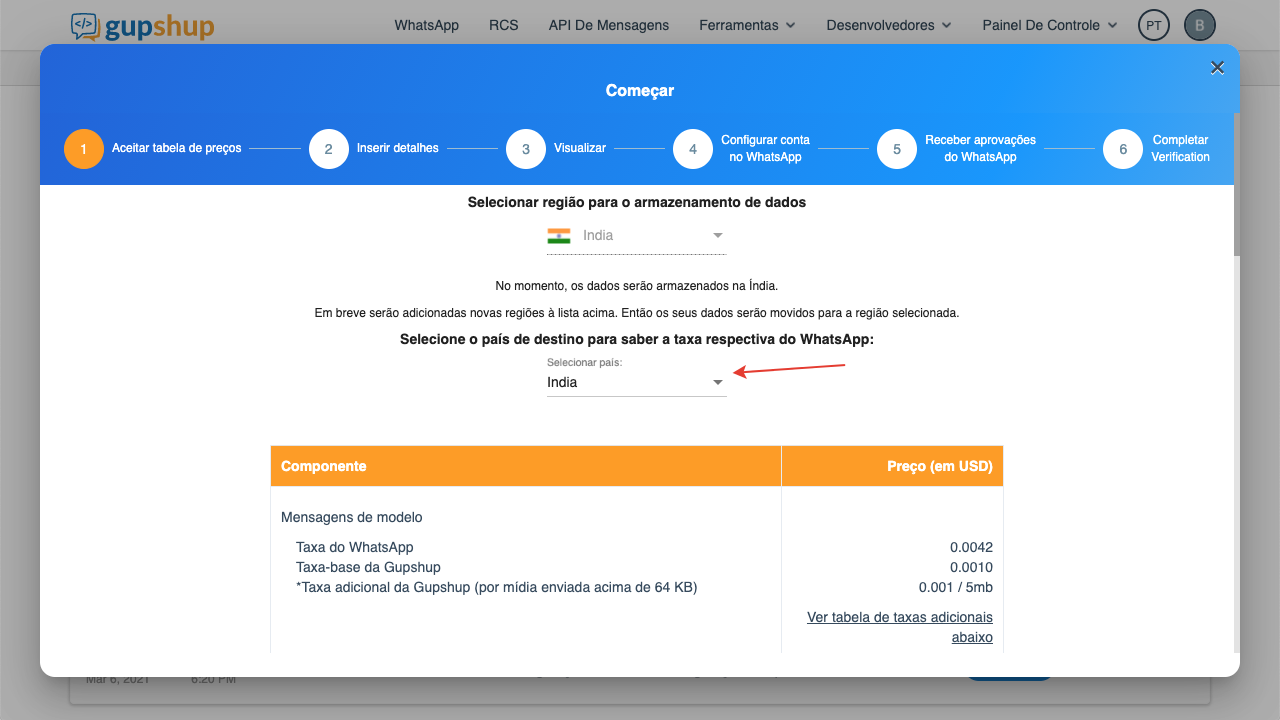
6. Em seguida, role para baixo no quadro e clique em "Próximo"
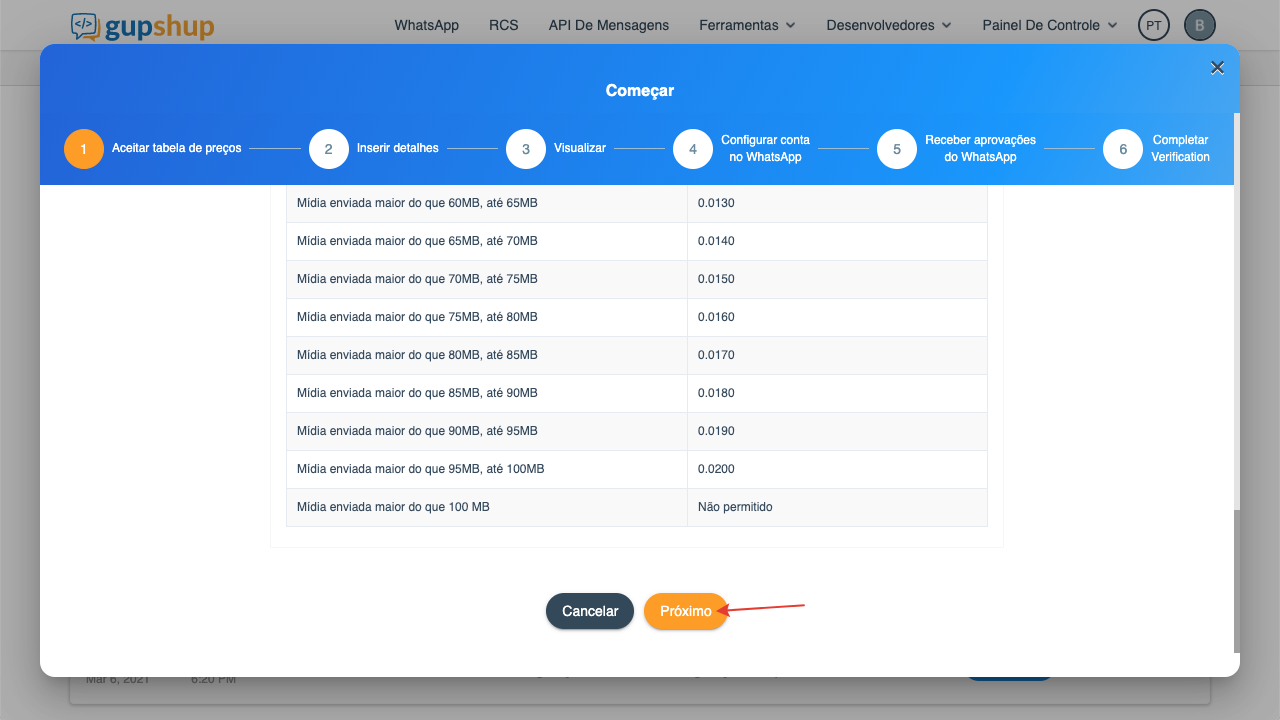
7. Na próxima tela preencha o formulário com os dados da sua empresa de acordo com as informações da sua empresa no Facebook Business Manager https://business.facebook.com/settings/info e clique em "Próximo"
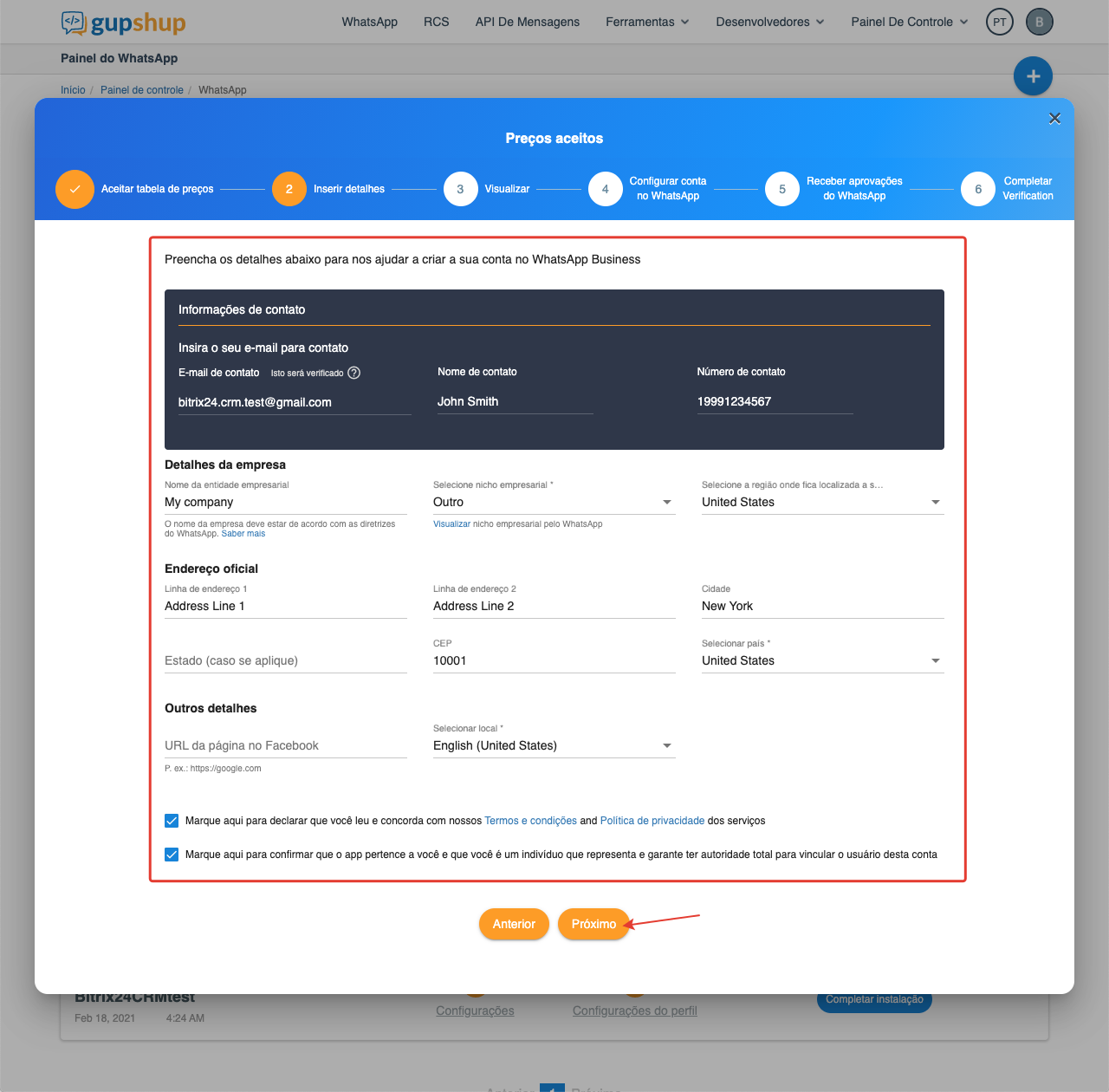
8. Confirme o e-mail inserido clicando no botão "Verify Now" na carta que o Gupshup enviará a você
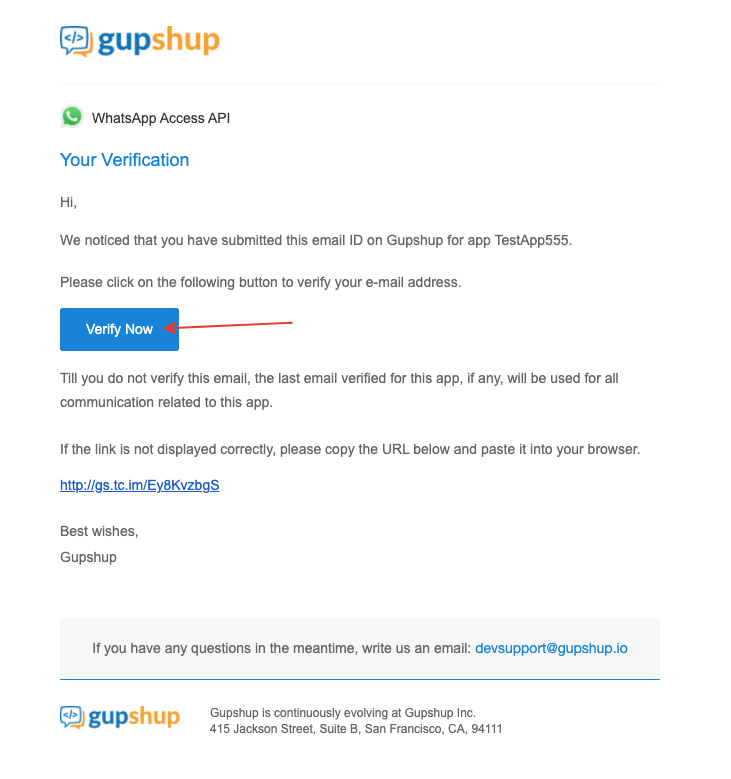
9. Após a confirmação bem-sucedida, a janela "Verificação de e-mail concluída" abrirá
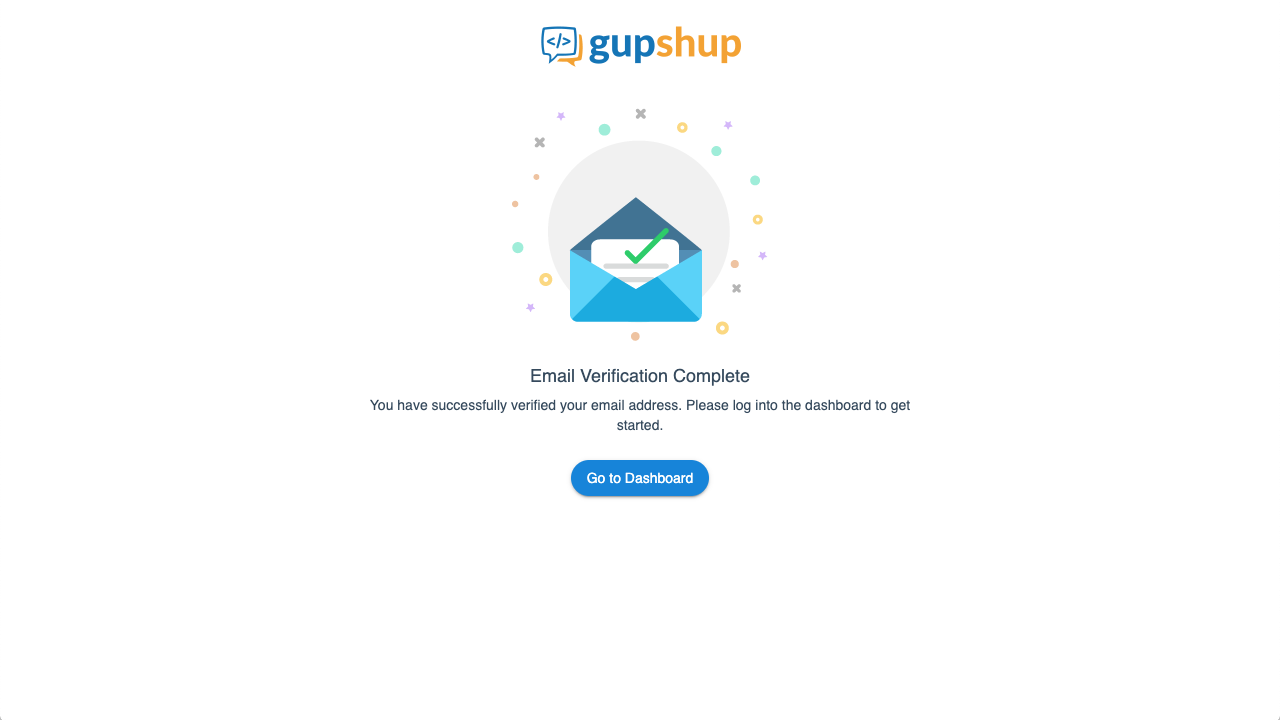
e uma carta chegará informando que o e-mail foi verificado com sucesso
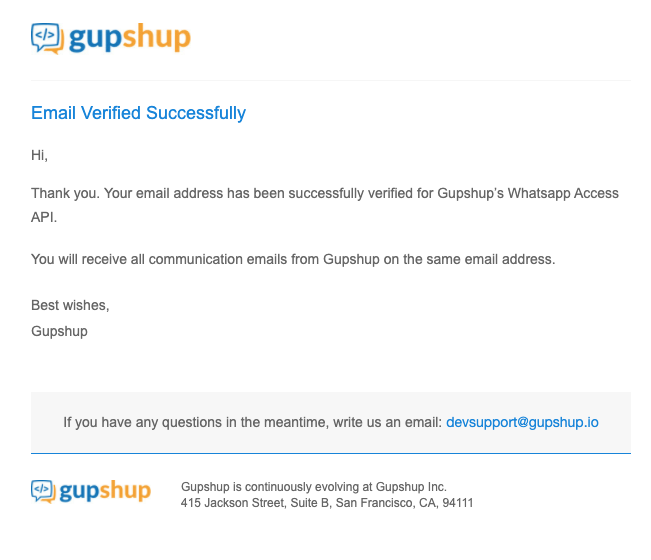
10. Volte para a janela com o formulário. Verifique todas as informações inseridas e clique em "Confirmar"
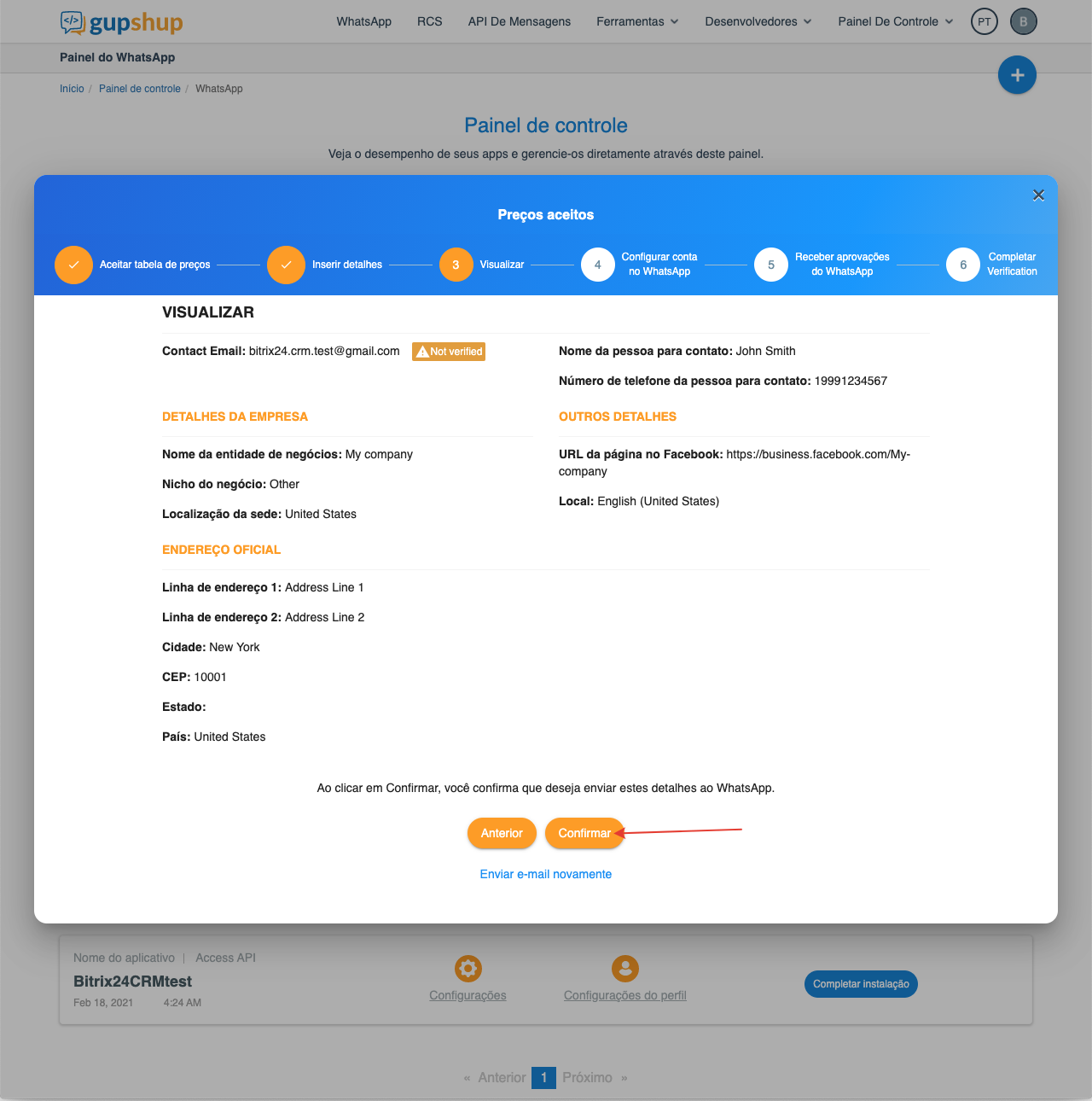
11. Na próxima tela, insira o ID de sua empresa verificada no Facebook Business Manager (copie o ID em https://business.facebook.com/settings/info) e clique em "Salvar"
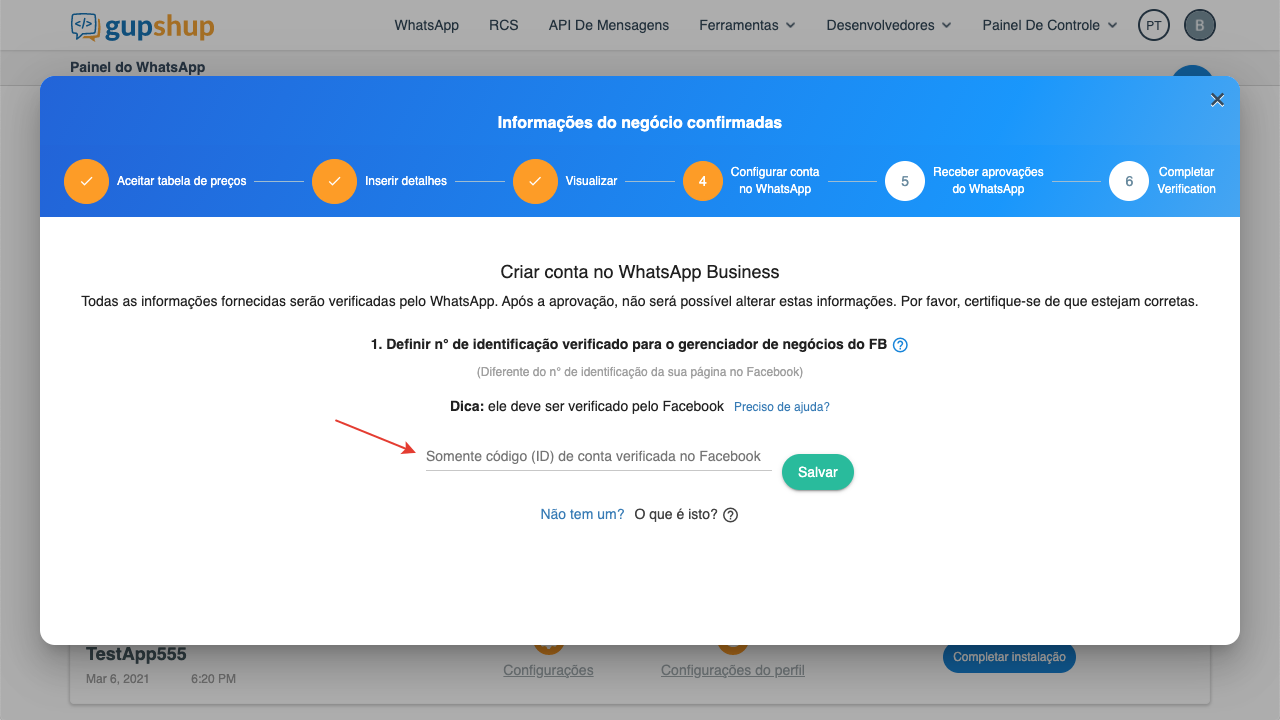
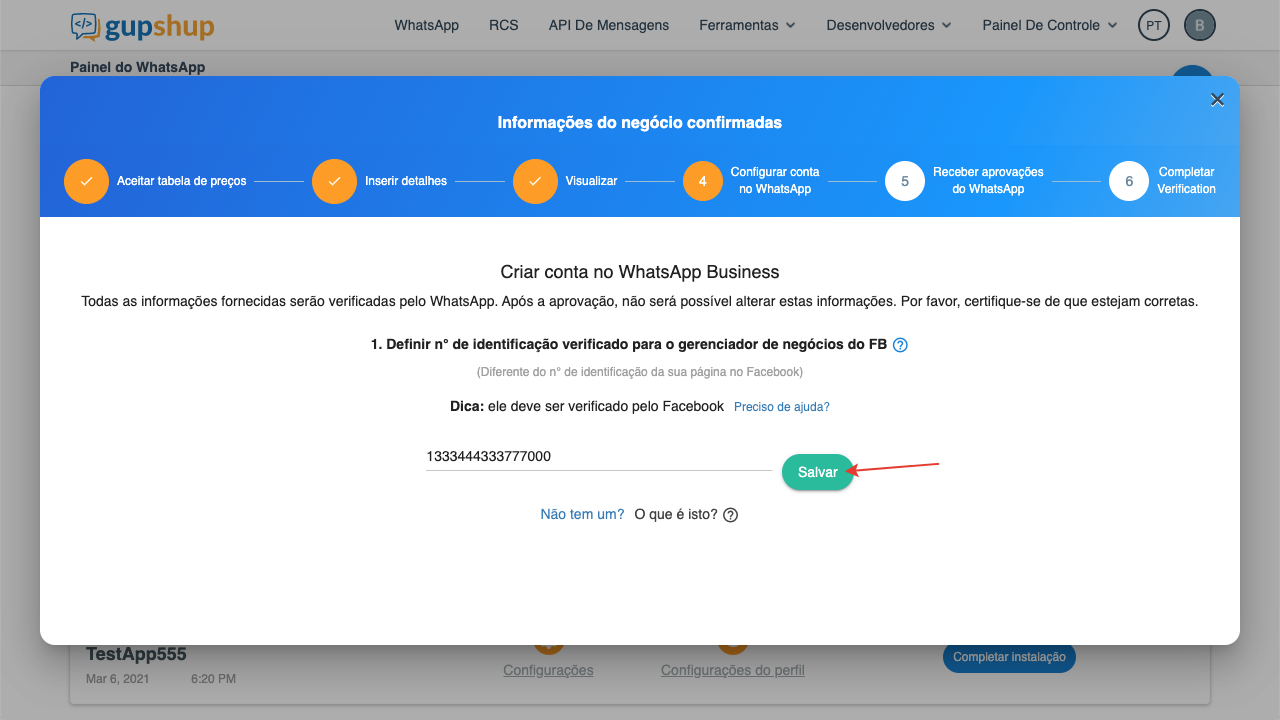
Se sua empresa ainda não foi verificada, um erro aparecerá: "The Facebook Business Manager ID does not seem to be verified. Please try again with a verified ID."
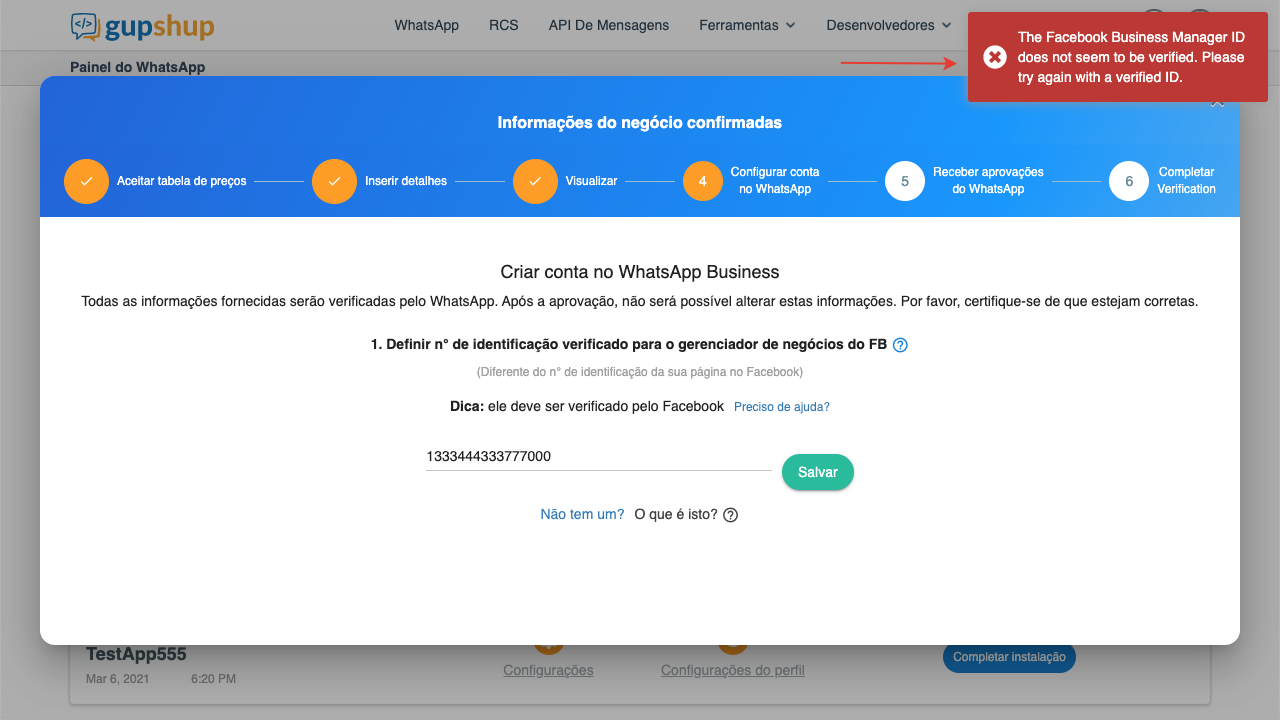
Nesse caso, você precisará primeiro passar pela verificação e, em seguida, retornar a esta etapa.
12. Se estiver tudo bem, na próxima tela digite o número do telefone que deseja usar para a API do WhatsApp Business, aqui estão as informações oficiais do Facebook sobre como escolher o número de telefone certo:
http://developers.facebook.com/docs/whatsapp/guides/phone-number
13. Em seguida, defina o nome de exibição da sua empresa no WhatsApp. Aqui estão as informações oficiais do Facebook sobre como escolher o nome de exibição correto:
https://developers.facebook.com/docs/whatsapp/guides/display-name
Clique em "Salvar"
14. Em seguida, você precisará confirmar o link para o Gupshup em sua página do Facebook Business Manager, para fazer isso, siga o link https://business.facebook.com/settings/requests ou no Facebook Business Manager no menu à esquerda, selecione "Solicitações". Na aba "Recebido", haverá um pedido recebido do Gupshup, clique no botão para aprová-lo.
15. Retorne à janela do Gupshup e clique no botão que você aprovou a solicitação.
16. Será aberta uma janela informando que sua solicitação foi enviada e está aguardando aprovação do WhatsApp. É relatado que leva de 2 a 7 dias úteis. Será preciso esperar. Muitas vezes tudo acontece mais rápido e você pode receber uma resposta em 24 horas. Você receberá uma mensagem por e-mail.
17. Após receber a aprovação, você precisará confirmar seu número de telefone por SMS ou chamada de voz.
18. Após a confirmação do número do telefone, tudo estará pronto e você poderá utilizar seu número de telefone na API do WhatsApp Business.
Clique no link "Configurações do perfil" para editar o seu perfil
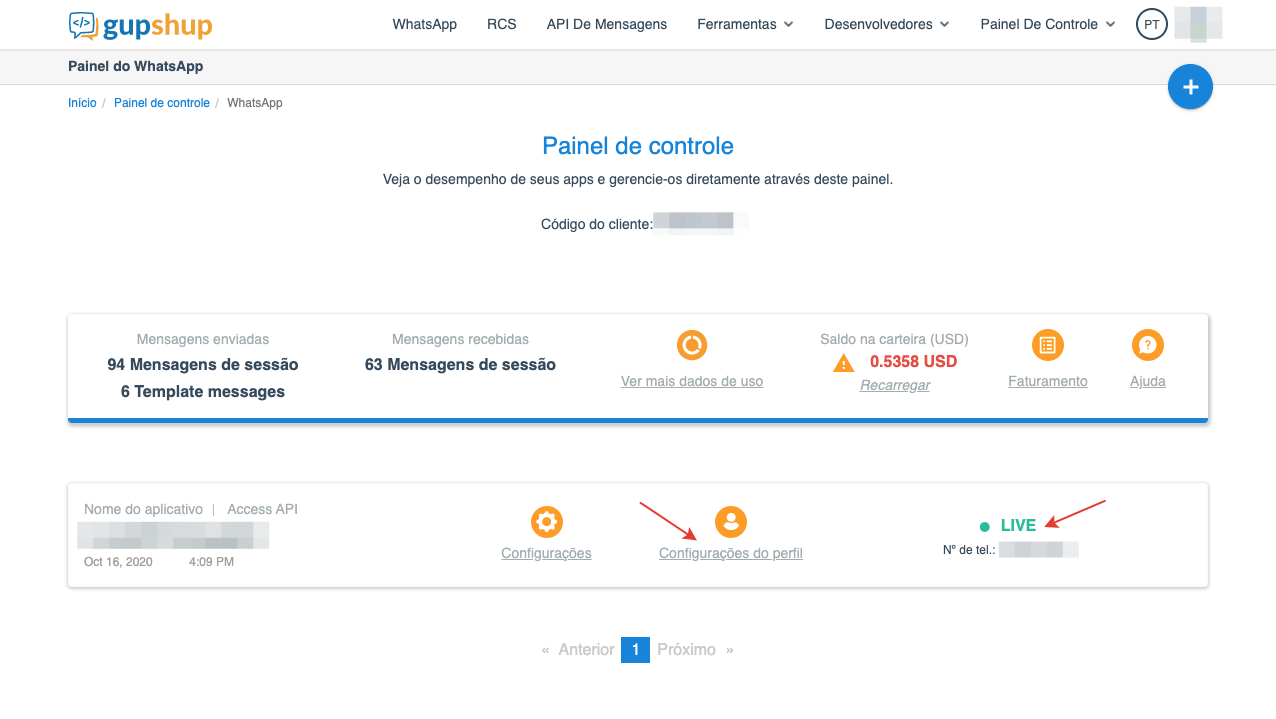
Você pode fazer upload de uma foto de perfil e inserir outras informações sobre sua empresa